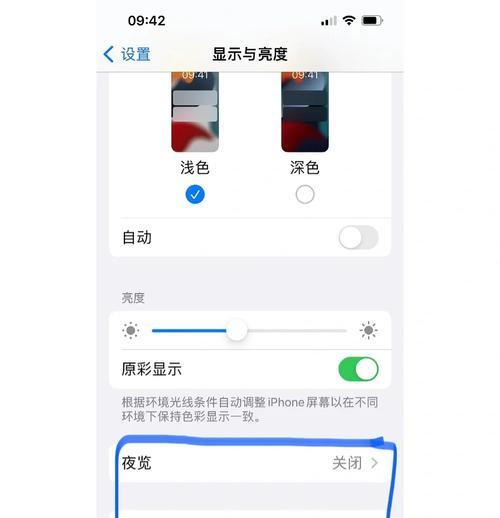在使用苹果手机时,应用程序经常会要求用户授权访问手机的某些功能或数据,例如相册、相机、位置信息等。开启相应的权限可以让应用程序更好地工作,但有时权限问题也会导致应用程序功能受限或出现异常。本文将详细介绍如何在苹果手机上开启权限,并为遇到权限问题的用户提供解决方案。
开启应用程序权限的步骤
1.确认您的iOS版本
在进行权限设置之前,首先确保您的iOS系统是最新版本,因为苹果会不定期发布更新来改进用户体验和安全性。
2.进入“设置”
打开您的iPhone或iPad,点击“设置”应用,进入主界面。
3.选择应用并调整权限
找到您需要调整权限的应用程序。如果需要调整相机权限,可以点击“相机”应用。然后根据需要开启或关闭权限。
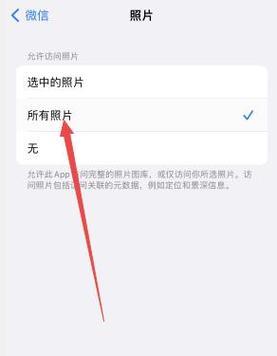
4.点击“隐私”
在“设置”中找到“隐私”选项并点击。这里列出了多种隐私类别,如定位服务、相机、相册等。
5.选择相应的权限类别
在“隐私”页面中选择您想要修改权限的类别,例如选择“相机”,然后在下方的应用列表中找到您想授权的应用。
6.开启或关闭权限
点击对应的应用,根据需要开启或关闭权限。如果想要完全关闭一个应用的某个权限,可以将其开关滑动至关闭位置。
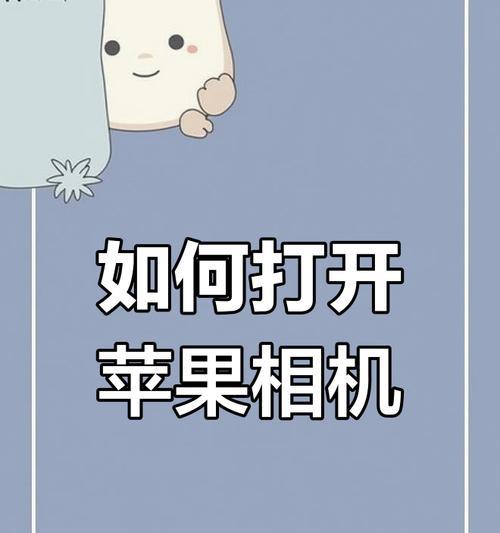
遇到权限问题怎么办?
1.重启应用程序
有时,简单的重启应用程序或设备可以解决权限问题。退出应用后重新打开,或直接重启手机,看看问题是否得到解决。
2.检查系统更新
确保您的iOS系统是最新的,因为有时权限问题可能与系统漏洞或bug有关,更新系统可以修复这些问题。
3.检查是否有第三方软件冲突
某些第三方安全软件或系统优化工具可能会影响权限的正常使用。检查并调整这些软件的设置,确保它们没有限制应用程序的权限使用。
4.联系应用开发者
如果您已经尝试了上述所有方法,但问题依旧存在,建议直接联系应用的开发者获取帮助。
5.重置位置与隐私设置
在“设置”>“隐私”>“定位服务”中,您可以找到“重置位置与隐私”的选项,点击后可以重置所有的定位服务设置。这有时可以解决权限相关的顽固问题。
6.恢复出厂设置
如果以上方法都无法解决问题,可能需要考虑备份重要数据后,将手机恢复到出厂设置。务必在执行此操作前做好数据备份,以防丢失重要信息。
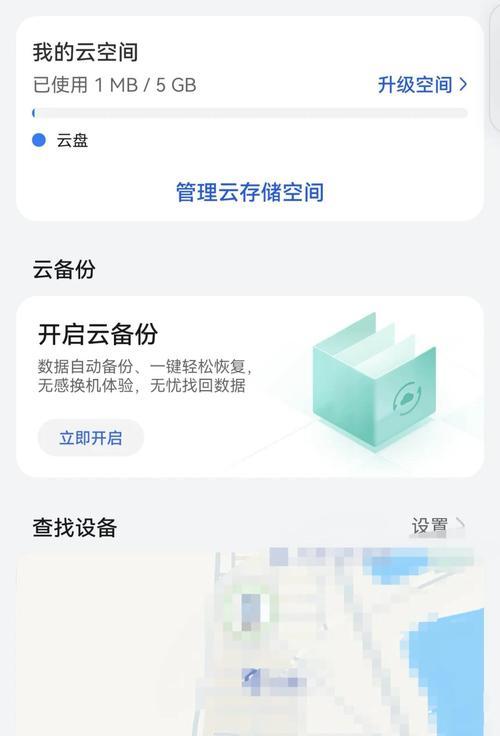
结语
在享受苹果手机带来的便捷性的同时,正确管理应用程序的权限对于保护个人隐私和设备安全同样重要。通过上述步骤,您可以轻松开启或关闭所需的应用权限,并有效解决遇到的权限问题。记住,始终保持您的系统更新,以获得最佳的用户体验和安全保护。